Facebookストーリーの作成方法

Facebookストーリーは作成するのがとても楽しいです。Androidデバイスとコンピュータでストーリーを作成する方法を紹介します。

残念ながら、WhatsAppにはWhatsAppステータスを保存する統合された方法がありません。その人があなたに個人的にそれを送った場合、あなたがその写真を手に入れることができる唯一の方法。この記事を読んだ後、それはあなたがもう持っていないであろう問題になるでしょう。
ファイルマネージャーに表示されているWhatsAppステータス画像がある隠しフォルダーを見つけるか、サードパーティのアプリを使用してヘルプを表示できます。使用している電話に関係なく機能する最後の方法が常に1つありますが、アプリのオプションの方が優れています。
私が使用するつもりファイルマネージャが呼び出されるソリッドエクスプローラ。アプリを開いたら、WhatsAppフォルダーが表示されるまで下にスワイプします。フォルダを選択したら、右上の3つのドットをタップし、[隠しファイルを表示する]オプションのチェックボックスをオンにします。
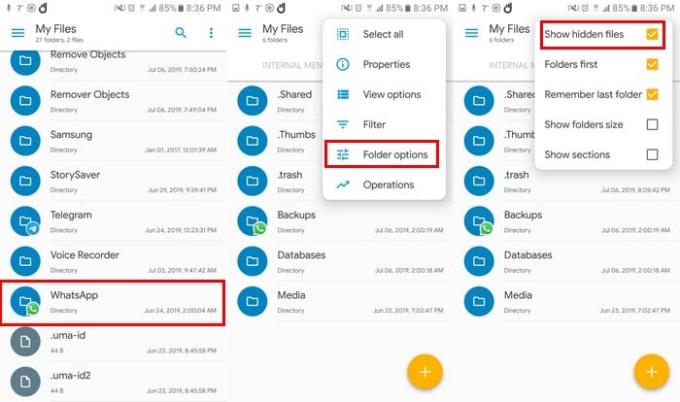
メディアファイルをタップすると、一番上の最初のフォルダがステータスフォルダになります。そのフォルダには、あなたが見たすべてのWhatsAppステータスの画像があります。これらの画像が内部ストレージスペースを占有しないようにする場合は、画像を長押しして消去します。
前述のすべての手順を実行してステータス画像にアクセスしたくない場合は、いつでもステータスセーバーを使用できます。アプリはあなたがすでに見たWhatsAppステータスのみを保存します。
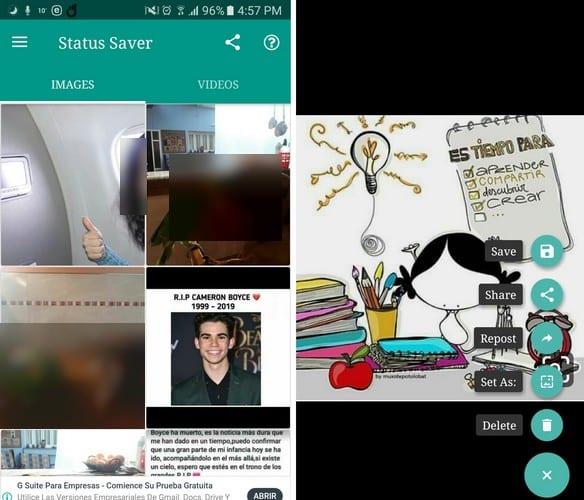
見たリスト(ステータスの下部にある、ステータスを見た人の数を示す目のアイコン)に表示せずにWhatsAppステータスを確認するだけの場合、アプリは役に立ちません。
すべての画像は1つのセクションにあり、すべてのビデオは別のセクションにあります。たとえば、画像を選択すると、右下にプラス記号が表示されます。それをタップすると、保存、共有、再投稿、名前を付けて保存、削除のオプションが表示されます。
このアプリは、GBステータス、Parallel Space、またはParallel Space(Lite)がある場合にも機能します。アプリには広告があり、それらを削除したい場合は$ 2.49を支払う必要があります。保存したすべてのビデオと画像は、デバイスのギャラリーにダウンロードされます。
あなたが持っている電話の種類に応じて、あなたがあなたのスクリーンショットを撮る方法に依存します。少なくとも数時間携帯電話を持っていたとしても、最初に学ぶことの1つは、スクリーンショットを撮る方法です。
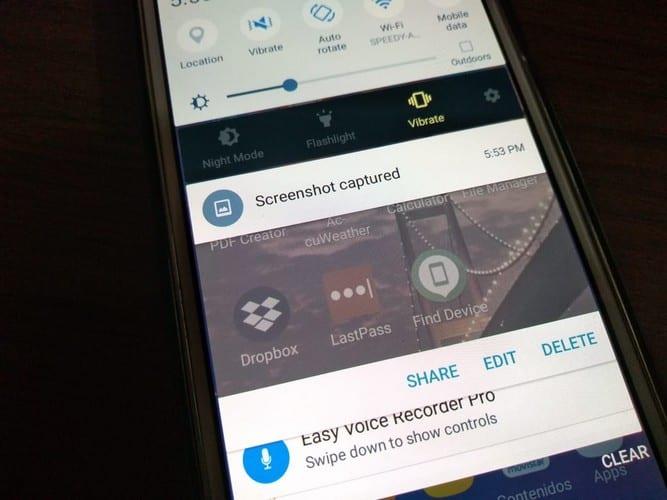
サムスンの携帯電話の1つで、スクリーンショットを撮るには、電源を切ってホームボタンを数秒間押す必要があります。Moto G6 Playでは、スクリーンショットが保存されていることを確認するまで、電源を切って電源ボタンを押す必要があります。
ステータス画像を自分のステータスと同じように使用する場合は、トリミングすることを忘れないでください。そうすれば、あなたがスクリーンショットを撮ったことは全世界に明らかではありません。
これらの3つのオプションを使用すると、ステータスに表示されるWhatsAppビデオまたは画像をいつでも保存できます。どちらを最初に試しますか?以下のコメントであなたのオプションを共有してください。
Facebookストーリーは作成するのがとても楽しいです。Androidデバイスとコンピュータでストーリーを作成する方法を紹介します。
このチュートリアルでは、Google Chrome と Mozilla Firefox での自動再生される迷惑な動画を無効にする方法を学びます。
Samsung Galaxy Tab S8が黒い画面で固まってしまい、電源が入らない問題を解決します。
Fireタブレットでメールアカウントを追加または削除しようとしているですか?この包括的ガイドでは、プロセスをステップバイステップで説明し、お気に入りのデバイスでメールアカウントを迅速かつ簡単に管理する方法をお教えします。見逃せない必見のチュートリアルです!
Androidデバイスでのアプリの自動起動を永久に防ぐための二つの解決策を示すチュートリアルです。
このチュートリアルでは、Google メッセージングアプリを使用して Android デバイスからテキストメッセージを転送する方法を説明します。
Android OSでスペルチェック機能を有効または無効にする方法。
Samsungが新しい旗艦タブレットのラインナップを発表したとき、注目すべき点がたくさんありました。 Galaxy Tab S9とS9+は、Tab S8シリーズに期待されるアップグレードをもたらすだけでなく、SamsungはGalaxy Tab S9 Ultraも導入しました。
Amazon Kindle Fireタブレットで電子書籍を読むのが好きですか? Kindle Fireで本にメモを追加し、テキストをハイライトする方法を学びましょう。
Samsung Galaxy Tab S9タブレットでデベロッパーオプションとUSBデバッグを有効にする方法について説明するチュートリアルです。






